當您要將屏幕圖像保存在東芝筆記本電腦上時,截屏是最直接,最快的方法。 在本文中,我們使用內置的熱鍵,Snipping Tool和Screen Capture軟件為您提供了三種在Toshiba上拍攝快照的方法。 Windows 10/8/7受到高度支持。

無論您使用的是東芝Satellite筆記本電腦還是Chromebook,在看到有趣的場景時進行截圖都是很常見的。 如何快速捕獲計算機屏幕? 熱鍵? 內置工具? 還是第三方工具?
此頁面收集了2種高效免費的方法來幫助您 在東芝上截屏 在Windows 10/8/7上運行。 確定最好的一個,然後在這裡在東芝計算機上開始屏幕截圖。
要享受屏幕截圖的更多編輯功能,可以嘗試 Aiseesoft屏幕捕獲。 它是一種更簡單但專業的工具,可用來記錄屏幕並在東芝計算機上截圖。

下載
100% 安全。無廣告。
100% 安全。無廣告。
好。 了解功能之後,讓我們展示強大的屏幕捕獲工具的工作原理。
步驟1.運行快照
在您的東芝筆記型電腦上免費下載、安裝並執行該軟體。在該軟體的主介面中,從下拉按鈕中選擇「螢幕截圖」。現在,您可以選擇要捕獲的區域。
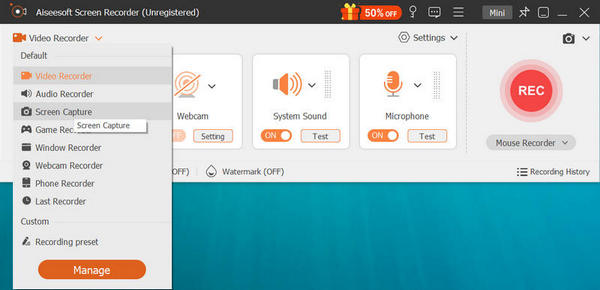
步驟2.選擇屏幕截圖區域
在彈出窗口中,您需要移動鼠標以選擇屏幕截圖區域。
左鍵點擊鼠標 獲取捕獲區域,然後鬆開以確認屏幕區域。
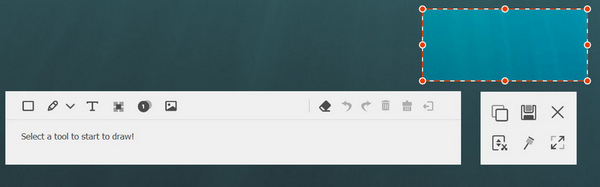
步驟3.編輯屏幕截圖
您可以在此處繪製形狀,添加文本或標註, 使圖片模糊 或將屏幕截圖固定在屏幕上。
點擊 保存 按鈕將您的屏幕截圖圖像保存為BMP,GIF,JPEG,PNG或TIFF。
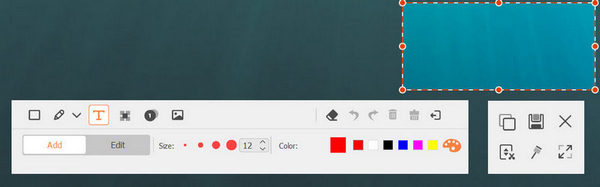
您也可以起訴專業人士 照片編輯器 以獲得屏幕截圖的更多高級編輯功能。
 該軟件的免費試用版為您提供了東芝屏幕截圖的限制。
該軟件的免費試用版為您提供了東芝屏幕截圖的限制。
您也可以在Google中找到類似Windows 10/8/7上用於屏幕捕獲的東芝截圖工具,例如 FastStone, 片段編輯器等等。
您可以選擇最好的一種工具來獲取您的Toshiba屏幕截圖。
在這一部分中,我們將為您提供2種免費的Windows 10/8/7版東芝屏幕截圖方法。 您可以使用熱鍵或使用東芝筆記本電腦上的內置工具來捕獲圖像。
使用熱鍵可以自由簡便地進行這種操作。 聽起來不錯?
現在,讓我們看看使用熱鍵輕鬆製作屏幕截圖的簡單步驟。
步驟1.使用PrtScn捕獲屏幕
導航至您要抓取的屏幕,然後按“PrtScn則”鍵複製屏幕內容。
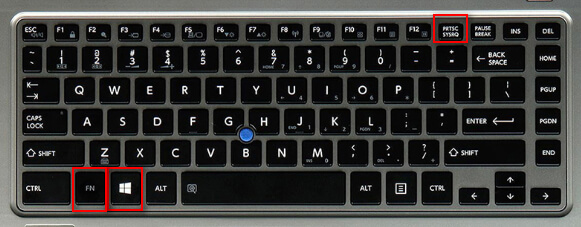
第2步。保存屏幕截圖
對於Windows 8用戶: 您將在媒體庫的圖片文件夾中找到新的屏幕截圖。
對於Windows 7和10用戶: 您需要將屏幕截圖複製到繪畫上以進行導出。
造訪 Windows >輸入“畫“以啟動它>粘貼屏幕截圖>單擊“除上文所”以從PNG,JPEG,BMP,GIF和TIFF中選擇一種圖像格式。

保養竅門
1.在某些東芝台式機上,您需要按“Fn“+”Windows“+”PrtScn則一起激活屏幕截圖功能。
2.您還可以使用繪畫工具來獲得簡單的編輯功能,例如旋轉,調整大小,裁剪,畫筆,繪製形狀等。
3.熱鍵組合也可以使用 在戴爾上截圖,LG,三星,惠普, 聯想等等。
 您必須截屏整個屏幕並進行裁剪以準確獲得所需的內容。
您必須截屏整個屏幕並進行裁剪以準確獲得所需的內容。
截圖工具 是Windows 7 / 8.1 / 10用戶的內置免費工具。
現在,讓我們向您展示執行此操作的步驟。
步驟1.在Toshiba桌面上打開截圖工具
對於Windows 10 / 7: 選擇“開始”按鈕,在任務欄上的搜索框中鍵入截圖工具。
對於Windows 8.1 / RT 8.1: 從屏幕的右邊緣掃入,點按“搜索”,然後在搜索框中鍵入截圖工具。
從結果列表中選擇“截圖工具”。
步驟2.選擇快照模式
在這裡,此免費軟件為您提供4種捕獲屏幕的模式。 從下拉菜單中選擇模式,然後捕獲所需的圖片。
✔自由形狀剪裁:在對象周圍繪製自由形狀。
✔矩形剪裁:將光標拖動到對象周圍以形成矩形。
✔窗口片段:選擇一個窗口,例如瀏覽器窗口或對話框。
✔全屏截圖:捕獲整個屏幕。
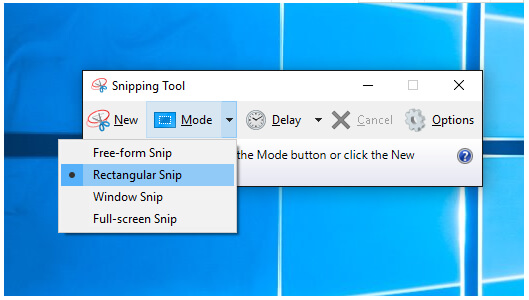
步驟3.保存或共享片段
截圖後,您可以將其另存為PNG,GIF,JPEG或HTML或直接共享。
保養竅門
1.捕獲屏幕後,可以通過選擇“筆”或“熒光筆”按鈕進行書寫或繪圖。
2.將屏幕截圖另存為HTML文件時,URL出現在屏幕截圖下方。
 它僅提供有限的編輯功能,並且導出的格式受到限制。
它僅提供有限的編輯功能,並且導出的格式受到限制。
結論
屏幕截圖是保存重要或有趣內容的最直接,最快的方法。 使用內置的免費軟件,您可以 在東芝上截屏 電腦輕鬆。 但是,如果需要更多編輯功能,也可以嘗試Aiseesoft屏幕捕獲。
如果您有任何建議,請隨時在下面留下您的評論。

Aiseesoft屏幕錄像機是捕獲任何活動(如在線視頻,網絡攝像頭通話,Windows / Mac上的遊戲)的最佳屏幕錄像軟件。
100% 安全。無廣告。
100% 安全。無廣告。